ps金属纹路字(6)
来源:PS学堂
作者:佚名
学习:5270人次
这里纹理也一样的添加办法,建议将系统的纹理全部追加进去,这里选择的是云彩图案。
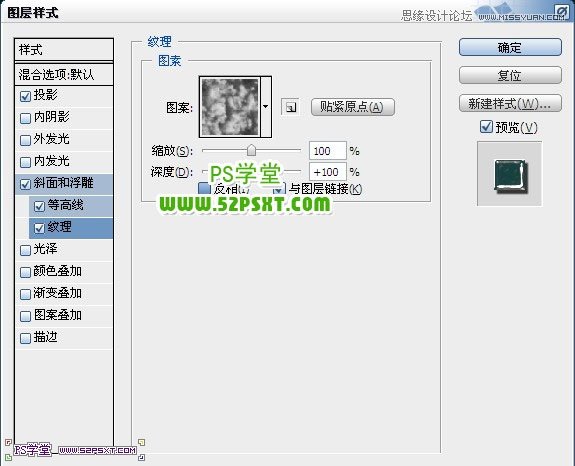

13.在所有图层上面新建图层“柔软画笔”,改模式为叠加,不透明度50%,用颜色#90eadc,设置画笔为100px,硬度0%。按住ctrl键点击字体图层得到字体选区,在新建图层上用画笔刷一层即可,不要刷的太厉害。
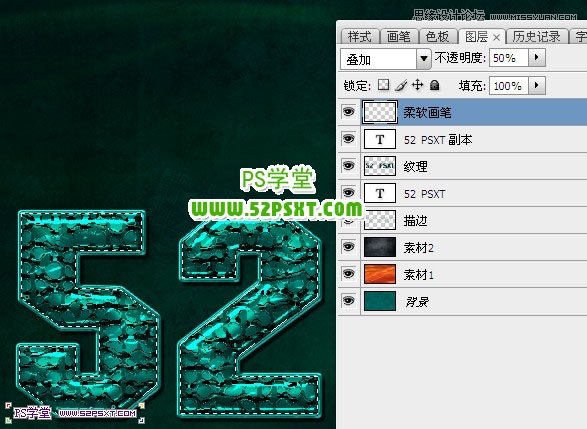
14.再新建图层“颜色笔刷”,改模式为饱和度,不透明度为20%,用颜色#eaddd5在选区上刷一层。
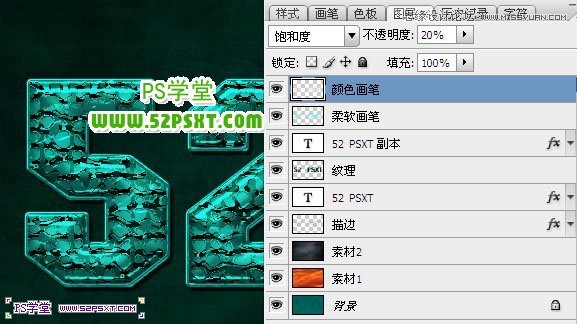
学习 · 提示
相关教程
关注大神微博加入>>
网友求助,请回答!







